У Windows 10 вбудована автокорекція в ОСрівень. На відміну від функції автокорекції в MS Office, ця автокорекція працює у всіх програмах UWP та імітує текст автокредитування та прогнозований текст в iOS та Android. Єдина проблема полягає в тому, що це не так добре, як автовиправлення будь-якої з двох мобільних операційних систем. Автокорекція може виправляти слова, але завжди вгадується. Виправлення часто корисні для користувачів. Якщо ви виявите, що автокорекція в Windows 10 не корисна, ви можете вимкнути її.
Вимкнути автоматичне виправлення у Windows 10
Автовиправлення в Windows 10 легко або вимкнути, алетрохи важко знайти налаштування. Відкрийте додаток Налаштування та перейдіть до пристроїв. Виберіть вкладку Введення тексту. Тут ви побачите два варіанти в розділі Правопис; Автовиправити неправильно написані слова та Виділити неправильно написані слова.
Опція Автокорекція неправильно написаних слів - це те, щовам потрібно вимкнути, щоб вимкнути автоматичне виправлення в Windows 10. Windows 10 продовжить виділяти неправильно написані слова з чітко вираженою червоною лінією під ними. Щоб вимкнути цю підсвітку, увімкніть параметр Виділити слова, написані неправильно,

Автокорекція працює лише у таких програмах UWP, як Skype. У деяких додатках UWP, таких як Slack, функція автоматичного виправлення не працює, і працює лише функція виділення.
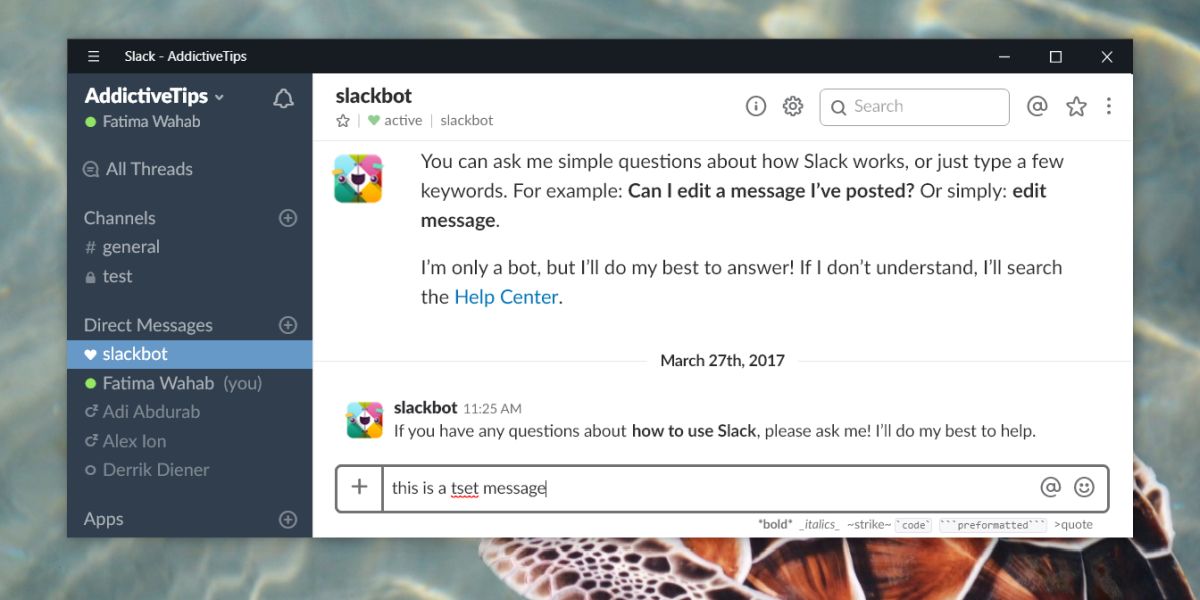
Автокорекція не працює в програмах Win32. Такі програми, як Chrome і Firefox, мають власну вбудовану перевірку орфографії, яка виділить неправильно написані слова, а відключення перевірки орфографії та автоматичного виправлення не вимкне її. Це не лише браузери; інші додатки, такі як пакет MS Office, мають власну вбудовану перевірку орфографії, яка працює незалежно від функції ОС. Він буде працювати навіть після відключення автокорекції в Windows 10.
Інші параметри введення тексту
Автокорекція та перевірка орфографії - не єдиний текстваріанти, які має Windows 10. У ньому також є передбачуваний текст, хоча він не включений за замовчуванням. Ви можете ввімкнути його на тій же панелі налаштувань у розділі Пристрої> Введення тексту. Як і функція автокорекції, текст прогнозування не настільки великий.
Єдина корисна особливість, яку він має, - це те, що тиможе ввімкнути опцію автоматичного додавання періоду / повної зупинки, коли двічі торкніться пробілу. Знову ж, це працюватиме лише у програмах UWP, що шкода. Це досить корисна функція, і більшість користувачів можуть вважати її корисною в додатках Win32. Якщо ви хочете додати період у програмах Win32, двічі торкнувшись пробілу, для його отримання можна скористатися сценарієм AHK. Він працює набагато надійніше, ніж функція Windows 10, і він буде працювати як у програмах UWP, так і в програмах Win32.













Коментарі